みなさんこんにちは。ぶーなおです。
先日、マイナポイントに関する記事を書きましたが、今回はマイキーIDを登録してみました(^^♪
2020年7月以降にマイナポイント25% 最大5000円分のポイントをゲットするために・・(笑
基本的にはマイキーIDの登録方法のサイト通りにやればできると思います(^-^;
スマホでの登録
最初はスマホで登録してみよう!
ってな感じで進めていましたが、我が家の格安中華製スマホでは不可でした(*_*)
なので、スマホでの登録はあきらめました(^^♪
有名どころのアンドロイドやiPhoneは対応しているみたいです。
パソコンでの登録
・ICカードリーダーライタが必要になります。
これは持っていないので、友達に借りました(^^♪
購入してもそんなに高くはなさそうです(^-^;
・OSはWindows7以降・・我が家のOSはWindows10なのでOKです。
・ブラウザはInternet Explorer11が必要
我が家ではずっとChromeつかっていたので、IEの動かし方がわかんなかったです(^-^;
パソコン左下のここに入力して検索の場所にIEをいれて動かせました(^-^;
こんな感じです。
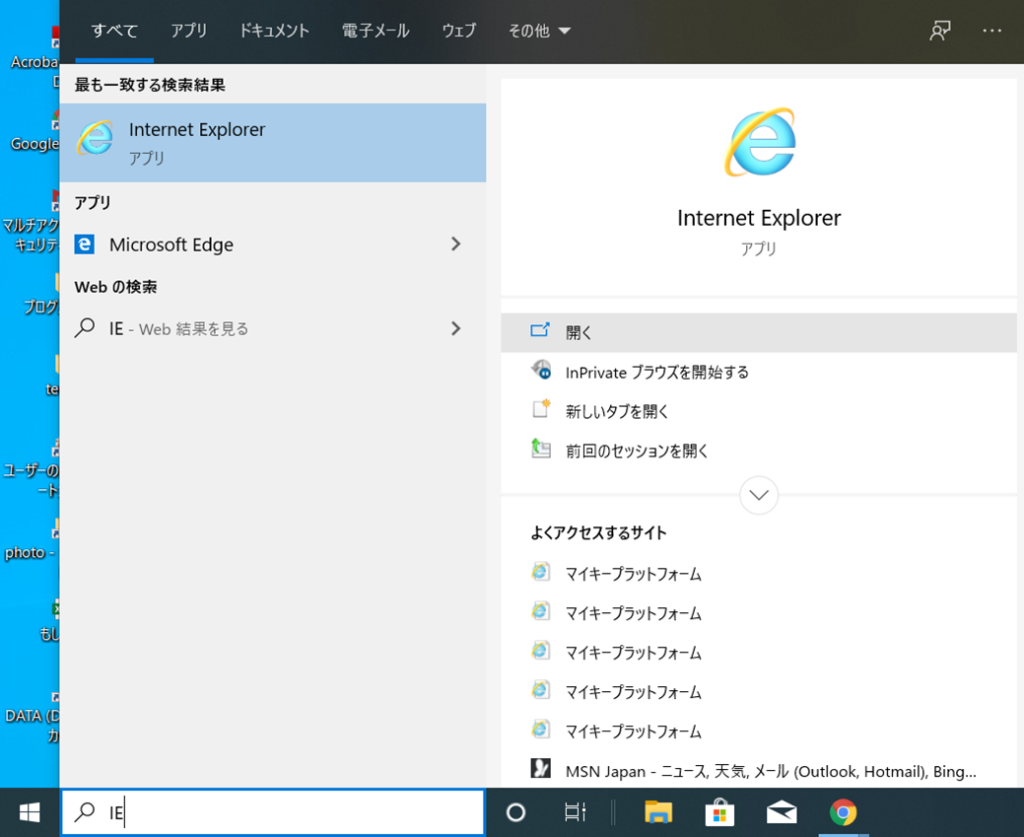
いやあ、インターネットエクスプローラーは使ってないと動かし方もわかんなくなるんですねえ・・なんか、OSはエッジを動かそうとするし(笑
準備ができたら、登録サイトからマイナポイントご利用準備をスタートをぽちっとします。
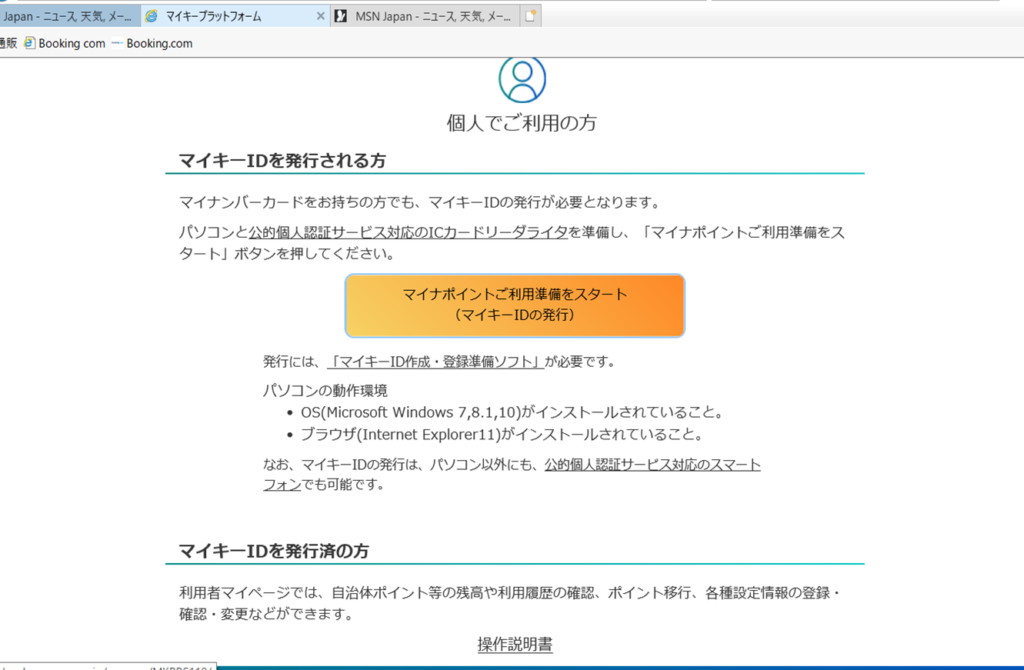
マイナンバーカードを ICカードリーダーライタ にセットして、次へをぽちっとして、マイナンバーを発行した時にきめた4桁のパスワードを入力します。
うまくいけばマイキーIDが発行されます(^^♪
ここで、パスワードも発行される(初期の)・・と思ったんですが、どこにパスワードが書いてあるかわかんなかったです・・・
で、どうしたか・・ですが、マイキーIDを発行済みの方・・の「利用者マイページへ」をぽちっとして、
利用者ログインのページの、「マイナンバーカードでログイン」後、パスワード変更から自分でパスワードを設定することで、ID/パスワードでログインできるようになりました。
一体なんだったのか・・
まとめ
携帯でのマイキーID登録は我が家ではできませんでしたが、ICカードリーダーライタを利用してパソコンからマイキーIDの登録ができました(^-^;
途中パスワードがよくわかんない状態になりましたが、なんとかパスワードも設定できました(^-^;
具体的にポイント還元が始まるのは2020年の9月からで、ペイペイやワオンなどへの選択は7月かららしいです。1つしか選択できなようなのでよく考えてから選びましょう(^^♪



コメント